[index] AWCプラグイン(Windows版) リファレンスマニュアル 3.10.3
Noteリリース済みの最新のバージョンのみサポートします。
Note閲覧環境のコンピューターとAT-Vista Manager EXサーバーの時計は同じ時刻に設定してください。異なる時刻を設定すると、無線クライアントの接続時間が正しく表示されないことがあります。
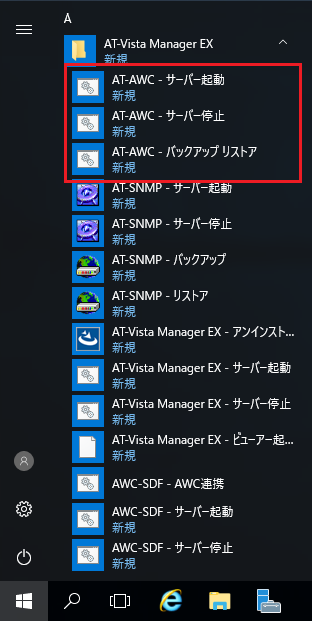
| 項目名 | 説明 |
|---|---|
| AT-AWC - サーバー起動 | AWCプラグインのサーバーを起動します。初期設定ではWindows起動時にAT-AWCプラグインサーバーも自動で起動します。 ■ 実行するファイル [AVM EXのインストールディレクトリー]\Plugins\AT-AWC\root\startserver.bat |
| AT-AWC - サーバー停止 | AWCプラグインのサーバーを停止します。 ■ 実行するファイル [AVM EXのインストールディレクトリー]\Plugins\AT-AWC\root\stopserver.bat |
| AT-AWC - バックアップ リストア | AWCプラグインのシステムデータのバックアップ、またはリストアを行えます。 ■ 実行するファイル [AVM EXのインストールディレクトリー]\Plugins\AT-AWC\tools\maintenance\maintenance.bat |
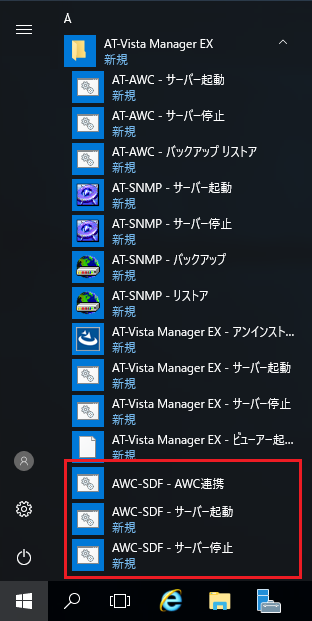
| 項目名 | 説明 |
|---|---|
| AWC-SDF - AWC連携 | AWCプラグインのユーティリティーとして、AWC-SDFを登録します。 |
| AWC-SDF - サーバー起動 | AWC-SDFのサーバーを起動します。初期設定ではWindows起動時にAWC-SDFサーバーも自動で起動します。 |
| AWC-SDF - サーバー停止 | AWC-SDFのサーバーを停止します。 |
NoteWindows Server 2019では、Windowsスタートメニューの「AT-Vista Manager EX」グループに、一部のメニュー項目が正しく作成されない場合があります。
その場合、Windows Server 2019を再起動することで、スタートメニューの各グループに不足していたメニュー項目が追加されます。